更新しました。 2020/11/30 by Computer Hope

Windows には数多くのバージョンがあるため、自分が使用しているバージョンを知りたい場合があります。 次のセクションでは、現在コンピュータにインストールされているWindowsのバージョン(例.) を示します。
Note
以下の方法を使用するには、Windows にログインする必要があります。
Tip
テキストフィールドに winver と入力して Enter キーを押します。
Microsoft Windows についての詳細な情報は、そのバージョンと歴史も含めて、Windows の定義を参照してください。

- ウィンドウが表示されて、一番上に実行中の Windows のバージョン、その下のセクションにバージョンとビルド番号が示されます。

Tip
32ビットか64ビットかが気になる場合は、ご覧になってください。
Alternative methods
ネットワーク管理者によっては、実行プロンプトへのアクセスを制限している場合があります。
Find version in System
Windows キーと Pause キーを同時に押し、システムウィンドウを開きます。 右側のWindowsエディションの項目にバージョンが表示されます。

システム情報でバージョンを探す
Windowsキーを押し、「システム情報」と入力して、Enterキーを押してください。 Windowsのバージョンとビルド番号は、ウィンドウの左側にある「システム概要」をクリックすると表示されます。

コマンドプロンプトでバージョンを調べる
- Windowsキーを押してcmdと入力し、Enterキーを押します。
- verと入力しEnterキーを押します。
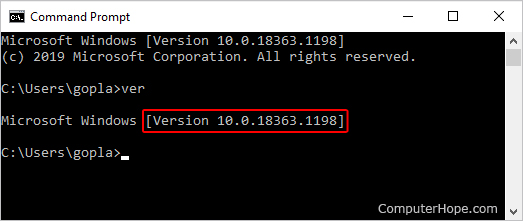
モバイルデバイスでWindowsのバージョンを確認する
携帯電話やPDAなどのモバイルデバイスでWindows CEを実行している場合、次の手順でバージョンを確認できます。
- 「スタート」から「設定」、「コントロール パネル」をクリックします。
- 「システム」アイコンをクリックします。
- 「システムのプロパティ」ウィンドウに、Windows CEのバージョンとビルド番号が表示されます。